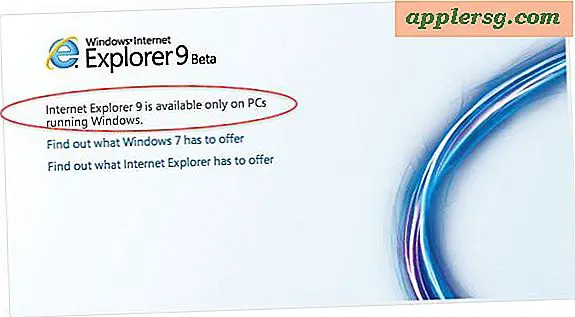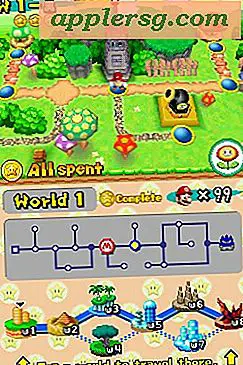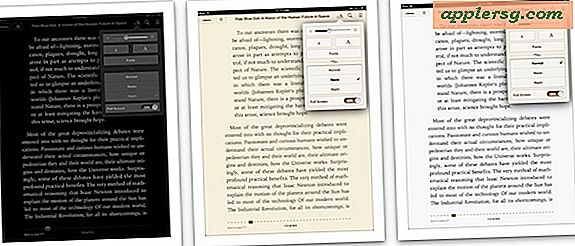Apri la pagina Qualsiasi man in Anteprima e Salva come PDF
 Se sei stanco di guardare oltre una pagina man (manuale) all'interno del Terminale, puoi usare una sequenza di comandi elegante per lanciare una qualsiasi pagina man specificata nell'app Anteprima di Mac OS X. Questa operazione viene eseguita collegando l'output uomo standard in il comando di apertura e Anteprima.
Se sei stanco di guardare oltre una pagina man (manuale) all'interno del Terminale, puoi usare una sequenza di comandi elegante per lanciare una qualsiasi pagina man specificata nell'app Anteprima di Mac OS X. Questa operazione viene eseguita collegando l'output uomo standard in il comando di apertura e Anteprima.
Avvio della pagina man in anteprima
La sintassi esatta da utilizzare per questo scopo è la seguente:
man -t [COMMAND GOES HERE] | open -f -a /Applications/Preview.app
Ad esempio, questo sta usando il trucco per aprire la pagina di manuale per "ipconfig" in Anteprima:
man -t ipconfig | open -f -a /Applications/Preview.app
Puoi farlo con qualsiasi pagina, basta sostituire "ipconfig" con qualsiasi altro comando o pagina man conosciuta che vorresti leggere all'interno di Preview e funzionerà allo stesso modo.
E sì, questa è l'apertura della pagina di manuale in Preview.app, l'app di modifica e visualizzazione delle immagini in bundle con ogni versione di Mac OS X ... che può sembrare confusa e un po 'strana per inviare un documento man di riga di comando in un'app di modifica delle immagini, ma è qui che le cose si fanno particolarmente interessanti ... puoi esportarle come PDF!

In sostanza quello che stai facendo qui è la conversione della pagina manuale da un file di testo terminale in un documento PDF.
Salvare la pagina man come PDF
Una volta aperta la pagina man all'interno dell'app Preview, è possibile quindi utilizzare Anteprima su "Salva con nome" e quindi creare un file PDF della pagina man per la successiva visualizzazione. Tutto quello che devi fare è tirare giù il menu File e scegliere "Salva come" o "Esporta come PDF" per salvare il file dove vuoi, ora hai l'intero documento manuale memorizzato in un file PDF scansionabile che è facile leggere su un altro dispositivo.
Mi trovo spesso ad usare questo piccolo trucco e poi a salvare il PDF da visualizzare sul mio iPad, un trucco particolarmente utile se si è nel profondo delle erbacce di imparare un comando specifico o gli usi appropriati di una qualche sintassi terminale. È anche utile aprire un iPad o iPhone e usarlo come schermo secondario mentre sei al terminale.
Se non provi da uno sfondo unix, una "man page" non è altro che un manuale e sono davvero utili quando stai cercando di risolvere la sintassi di varie funzioni e utilità della riga di comando. Puoi accedervi per qualsiasi comando nel terminale semplicemente digitando "man (comando)".